Μετατροπή, επεξεργασία και συμπίεση βίντεο/ήχου σε 1000+ μορφές.
3 εφαρμογές βίντεο δίπλα-δίπλα για να τοποθετήσετε δύο βίντεο σε μία οθόνη
Το βίντεο δίπλα-δίπλα είναι ένα από τα νέα στυλ για την ταυτόχρονη εμφάνιση δύο βίντεο σε μια οθόνη. Για παράδειγμα, θέλετε να δείξετε τη ρουτίνα του μακιγιάζ σας καθημερινά και επίσης θέλετε να παρουσιάσετε το αποτέλεσμα ταυτόχρονα, κάνοντας τους ένα βίντεο δίπλα-δίπλα θα το κάνει πιο ελκυστικό από τα κοινά τυπικά βίντεο. Υπάρχουν πολλές εφαρμογές δίπλα-δίπλα για να επιλέξετε, αλλά μερικές είναι πολύ δύσκολες για αρχάριους. Αυτό σας οδηγεί να αναζητήσετε την καλύτερη εφαρμογή δίπλα-δίπλα που μπορεί να σας καθοδηγήσει να δημιουργήσετε βίντεο σε χωριστή οθόνη ικανοποιητικά και εύκολα. Διαβάστε περισσότερα και συναντήστε την απόλυτη εφαρμογή βίντεο δίπλα-δίπλα που πρέπει να δοκιμάσετε.
Λίστα οδηγών
Μέρος 1: Μια απλή μέθοδος για να βάλετε δύο βίντεο δίπλα-δίπλα Μέρος 2: 2 Μέθοδοι για να βάλετε δύο βίντεο δίπλα-δίπλα στο Διαδίκτυο Μέρος 3: Συχνές ερωτήσεις σχετικά με το βίντεο δίπλα-δίπλαΜέρος 1: Μια απλή μέθοδος για να βάλετε δύο βίντεο δίπλα-δίπλα
Εάν εξετάζετε εξονυχιστικά πώς να δημιουργήσετε ένα βίντεο δίπλα-δίπλα και να τα παρακολουθήσετε μαζί μόνο σε μία οθόνη, μπορείτε να το κάνετε με τη χρήση της απλούστερης μεθόδου. Χρησιμοποιώντας 4 Easysoft Total Video Converter, μπορείτε να εφαρμόσετε το εφέ διαίρεσης της οθόνης στο έργο κολάζ βίντεο για να προσθέσετε τις αντιδράσεις σας και να το κάνετε πιο ελκυστικό. Θέλετε να διευκρινίσετε τη σχέση μεταξύ του ενός με το άλλο; Το 4Easysoft θα σας βοηθήσει να παράγετε αυτό που φαντάζεστε. Παρακάτω παρατίθενται τα βήματα για να βάλετε δίπλα-δίπλα συναρπαστικά βίντεο με τη βοήθεια του απόλυτου προγράμματος επεξεργασίας βίντεο.

Δημιουργήστε βίντεο δίπλα-δίπλα εύκολα με τη βοήθεια προκαθορισμένων προτύπων.
Υπάρχει μια ποικιλία φίλτρων και εφέ από τα οποία μπορείτε να διαλέξετε.
Σας επιτρέπει να κάνετε περισσότερη επεξεργασία, όπως περικοπή, προσθήκη μουσικής κ.λπ.
Σας επιτρέπει επίσης να δημιουργείτε βίντεο πάνω-κάτω ή σε χωρισμένη οθόνη.
100% Secure
100% Secure
Βήμα 1Δωρεάν λήψη και εγκατάσταση του 4Easysoft Total Video Converter στα Windows/Mac σας. Από την κύρια διεπαφή, μεταβείτε στο Κολάζ καρτέλα και κάντε κλικ στο Περίγραμμα και επιλέξτε το στυλ διαίρεσης οθόνης που θέλετε να χρησιμοποιήσετε.

Βήμα 2Για να βάλετε τα δύο βίντεο δίπλα-δίπλα, απλώς κάντε κλικ στο + σημάδι κουμπί. Μπορείτε επίσης να πάτε στο Φίλτρο μενού. Υπάρχει μια ποικιλία φίλτρων από τα οποία μπορείτε να επιλέξετε. ζεστό, γκρι, σούρουπο, ροζ, μοβ, δροσερό, διάφραγμα, χιόνι, μετάξι, τετράγωνο και πολλά άλλα.

Βήμα 3Το βίντεό σας δίπλα-δίπλα δεν θα είναι πιο δελεαστικό αν δεν έχει ένα κομμάτι μουσικής υπόκρουσης. Για να το πραγματοποιήσετε, πηγαίνετε στο Ήχος παρακολουθείτε και τροποποιείτε τον ήχο της εξόδου σας. Ελέγξτε το Διατηρήστε το αρχικό κομμάτι ήχου εάν είστε καλοί με το αρχικό soundtrack του βίντεό σας και κάντε κλικ στο κουμπί + δίπλα στο βίντεο εάν θέλετε να προσθέσετε ένα αρχείο μουσικής.

Βήμα 4Έχετε σχεδόν τελειώσει! Πηγαίνετε στο Εξαγωγή καρτέλα και προσαρμόστε τις ρυθμίσεις της εξόδου σας. Μπορείτε να επιλέξετε τη μορφή εξόδου, τον ρυθμό καρέ και την ποιότητά σας. Μην ξεχάσετε να κάνετε κλικ στο Αποθήκευση σε και επιλέξτε έναν φάκελο για να αποθηκεύσετε την εργασία σας. Μόλις είστε ευχαριστημένοι με την εργασία σας, κάντε κλικ στο Ξεκινήστε την Εξαγωγή κουμπί και περιμένετε να αποθηκευτεί.

Μέρος 2: 2 Μέθοδοι για να βάλετε δύο βίντεο δίπλα-δίπλα στο Διαδίκτυο
Οι διαδικτυακές εφαρμογές βίντεο δίπλα-δίπλα είναι πραγματικά χρήσιμες, ειδικά σε όσους δημιουργούν μόνο λίγα βίντεο τη φορά. Η χρήση ενός διαδικτυακού εργαλείου επεξεργασίας βίντεο μπορεί να μειώσει τη σπατάλη χρόνου, επειδή μπορείτε να ξεκινήσετε την επεξεργασία αμέσως, ακόμη και χωρίς εγκατάσταση λογισμικού. Αλλά μην ξεγελιέστε με τη δυνατότητα χωρίς προβλήματα, γιατί δεν είναι όλα ασφαλή στη χρήση και δεν θα σας δώσουν όλα βίντεο ποιότητας HD. Αυτές οι δύο διαδικτυακές μέθοδοι μπορεί να σας βοηθήσουν.
1. FlexClip
Αυτή είναι μια διαδικτυακή εφαρμογή βίντεο δίπλα-δίπλα που βοηθά τους χρήστες να συγχωνεύουν τα βίντεό τους και να τα παρακολουθούν μόνο σε μία οθόνη. Για τη δημιουργία βίντεο μέσων κοινωνικής δικτύωσης, τρέιλερ, βίντεο μάρκετινγκ, βίντεο κινουμένων σχεδίων, βίντεο γάμου, εκπαιδευτικών προγραμμάτων, βίντεο γενεθλίων και άλλων ειδικών ιστοριών, το FlexClip μπορεί να χρησιμοποιηθεί δωρεάν. Αλλά αν θέλετε να δοκιμάσετε τα φίλτρα επί πληρωμή, δοκιμάστε το διαφορετικό πρόγραμμα: Βασικό πρόγραμμα ($8,99/μήνα), πρόγραμμα Plus ($15,99/μήνα) και Επιχειρηματικό σχέδιο ($29,99/μήνα).
Βήματα για τη δημιουργία βίντεο δίπλα-δίπλα χρησιμοποιώντας το FlexClip
Βήμα 1μεταβείτε στο Μεσο ΜΑΖΙΚΗΣ ΕΝΗΜΕΡΩΣΗΣ και μεταφέρετε και αποθέστε τα βίντεό σας. Μπορείτε επίσης να τα ανεβάσετε στο Τοπικά Αρχεία κατευθείαν.
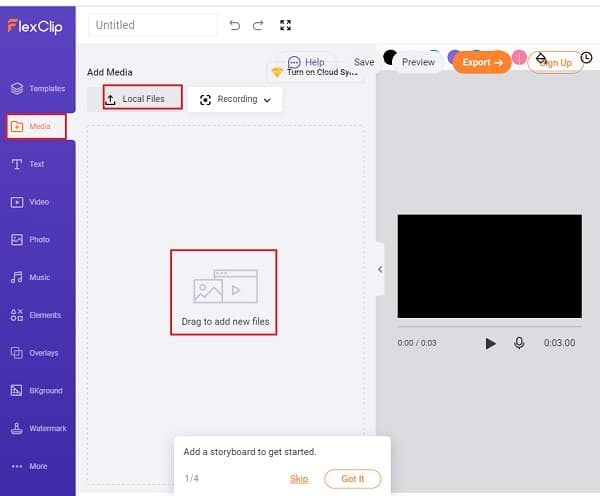
Βήμα 2Κάτω από το βίντεο που έχετε εισαγάγει, κάντε κλικ στο Εικόνα σε εικόνα και προσθέστε ένα άλλο βίντεο ως επικάλυψη στο πρώτο σας βίντεο.
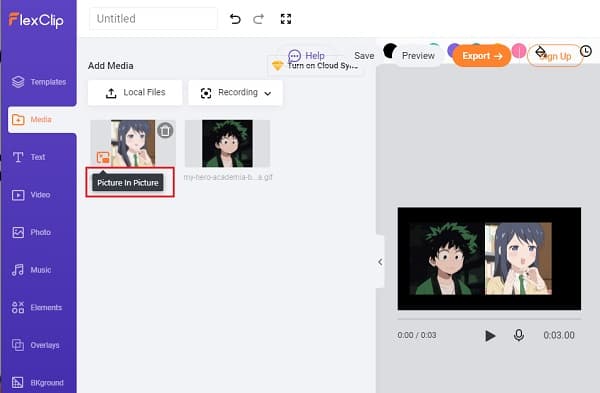
Βήμα 3Σύρετε και αποθέστε για να βάλετε δύο βίντεο δίπλα-δίπλα. Από την επάνω γραμμή, μπορείτε επίσης να προσαρμόσετε το βίντεό σας δίπλα-δίπλα με τα εργαλεία. προσθέστε φίλτρα, προσαρμόστε τη φωτεινότητα, αναποδογυρίστε και περικόψτε και πολλά άλλα. Για οριστικοποίηση, κάντε κλικ στο Εξαγωγή κουμπί από την επάνω δεξιά γωνία.
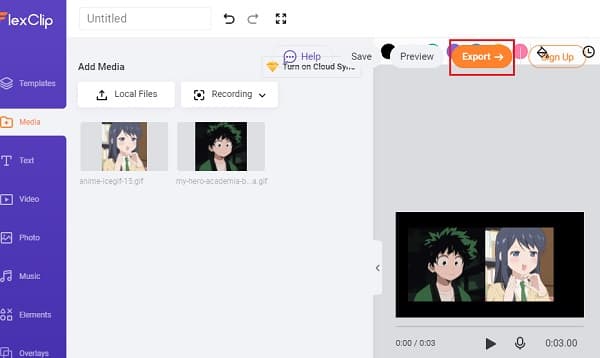
Kapwing Collage Maker
Το Kapwing's Collage Maker είναι μία από τις διαδικτυακές εφαρμογές βίντεο δίπλα-δίπλα που χρησιμοποιούνται κατά τη συγχώνευση αρχείων βίντεο. Έχει μια πολύ απλή διεπαφή, όπως ένα εργαλείο μεταφοράς και απόθεσης που θα βοηθήσει τους χρήστες του να εφαρμόσουν τις δεξιότητές τους στην επεξεργασία βίντεο και τα αρχικά τους σχέδια. Αυτό το πρόγραμμα περιέχει δεκάδες διατάξεις για να διαλέξετε και αυτό είναι επίσης ένα καλό εργαλείο επεξεργασίας για τον δημιουργό μιμιδίων, πρόγραμμα επεξεργασίας βίντεο, υποτιτλιστή κ.λπ.
Τρόποι για να βάλετε δύο βίντεο δίπλα-δίπλα μέσω του Kapwing Collage Maker
Βήμα 1Το πρώτο πράγμα που πρέπει να κάνετε είναι να ανοίξετε το Collage Maker στη συσκευή σας. Μπορείτε να επιλέξετε το επιθυμητό πρότυπο δίπλα-δίπλα από την αρχική σελίδα του κολάζ. τυπικό πρότυπο δίπλα-δίπλα, πρότυπο κολάζ σύγκρισης, κολάζ Instagram δίπλα-δίπλα με περίγραμμα και πρότυπο δίπλα-δίπλα για μια ιστορία.
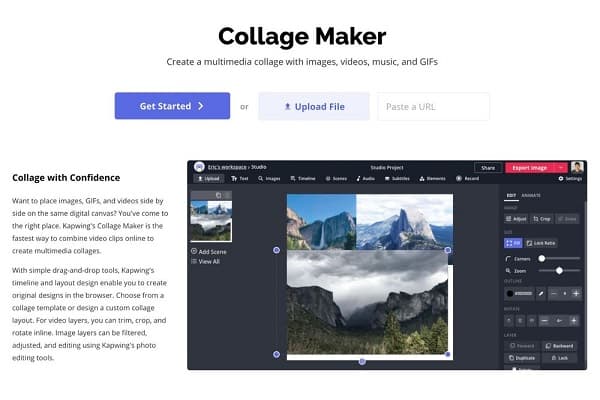
Βήμα 2Για να ανεβάσετε τα βίντεο, μπορείτε να τα σύρετε και να τα αποθέσετε, μπορείτε να κάνετε κλικ στο Μεταφόρτωση ή μπορείτε επίσης να επικολλήσετε τον σύνδεσμο από διαφορετικό ιστότοπο που φιλοξενεί τα βίντεο. Το άλλο βίντεο μπορεί να μεταφορτωθεί από το κάτω πλαίσιο.
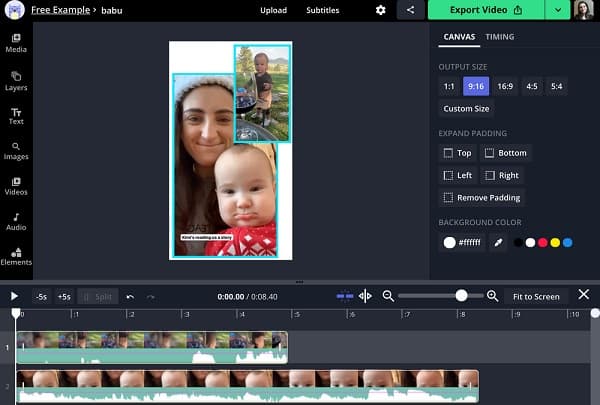
Βήμα 3Τοποθετήστε τα βίντεο δίπλα-δίπλα στον καμβά. Εάν δεν θέλετε να αλλάξετε τη διάσταση, κλειδώστε την αναλογία διαστάσεων.
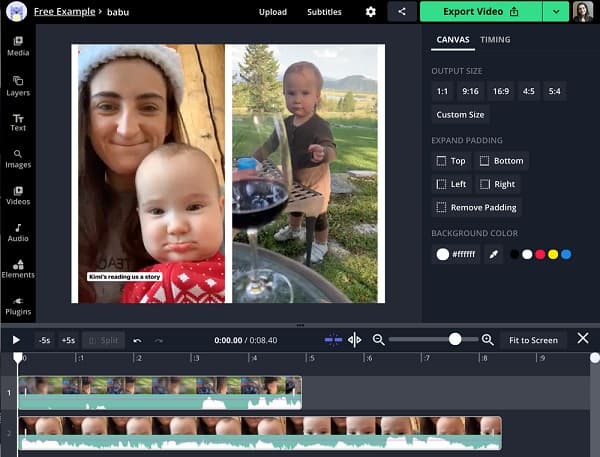
Βήμα 4Τέλος, πατήστε το κόκκινο Εξαγωγή κουμπί. Μετά από αυτό, μπορείτε να μοιραστείτε τη διεύθυνση URL του βίντεο με τους συγγενείς και τους συναδέλφους σας.
Μέρος 3: Συχνές ερωτήσεις σχετικά με το βίντεο δίπλα-δίπλα
-
Μπορώ να βάλω δύο βίντεο δίπλα-δίπλα στο Android;
Ναι, υπάρχει μια ποικιλία από εφαρμογές βίντεο Android δίπλα-δίπλα εκεί έξω. Κάνετε λήψη από το Google Play, συμπεριλαμβανομένων των Video Merge, Photo Grid, PicPlayPost κ.λπ.
-
Είναι δυνατή η συγχώνευση πολλών βίντεο σε μία οθόνη;
Με τη βοήθεια του 4Easysoft Total Video Converter, μπορείτε να δημιουργήσετε κολάζ βίντεο με έως και 13 βίντεο. Θα εμφανίζει ταυτόχρονα περισσότερα από ένα σετ εικόνων ή βίντεο σε μία οθόνη και θα λέει μια ιστορία με άνεση.
-
Μπορώ να δημιουργήσω βίντεο δίπλα-δίπλα στο Instagram;
Το Instagram επιτρέπει πλέον στους χρήστες να κάνουν remix σε έναν κύλινδρο, πράγμα που σημαίνει ότι μπορούν να δημοσιεύσουν ένα άλλο βίντεο δίπλα στο ένα βίντεο πατώντας το μενού με τις τρεις κουκκίδες από τον κύλινδρο και επιλέγοντας Remix the Reel.
συμπέρασμα
Ελπίζουμε να είστε έτοιμοι να δημιουργήσετε το δικό σας βίντεο δίπλα-δίπλα με τη βοήθεια των εφαρμογών βίντεο δίπλα-δίπλα που αναφέρονται παραπάνω. Αν θέλετε να δημιουργήσετε ένα υπέροχο βίντεο με περισσότερα εργαλεία επεξεργασίας, μην ξεχάσετε να χρησιμοποιήσετε το 4Easysoft Total Video Converter. Σίγουρα θα σας δώσει ένα πολύ ποιοτικό αποτέλεσμα στο τέλος. Ξεκινήστε να το χρησιμοποιείτε τώρα!
100% Secure
100% Secure



